如何设置word2013为最终状态
在Word2013中什么是标记为最终状态,最终状态有什么用处?设置文档为最终状态,则是表示已完成这篇文档的编辑,这是文档的最终版本。如果文档被标记为最终状态,则状态属性将设置为“最终状态”,并且将禁用键入、编辑命令和校对标记。
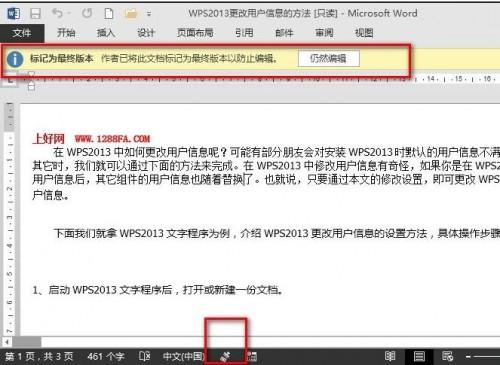
图1 在Word2013窗口上显示最终版本的图标和字样
设置word2013为最终状态的步骤如下:
步骤一:我们使用Word2013程序打开一篇需要标示为最终状态的文档,点击窗口左上角的“文件”--“信息”--“保护文档”中的“标记为最终状态”。
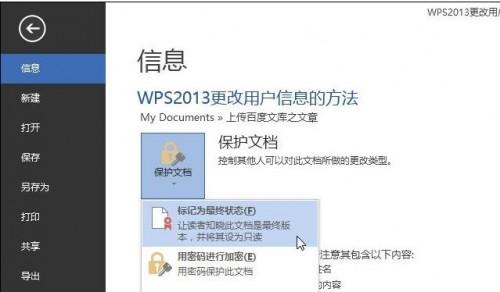
图2 在Wrod2013中设置文档标记为最终状态
步骤二:弹出提示“此文档将先被标记为终稿,然后保存。”,这里我们不用管它,直接点击“确定”按钮。
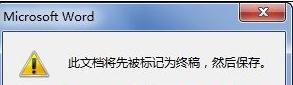
图3 Word2013提示:此文档将先被标记为终稿,然后保存。
步骤三:再次会弹出提示:“此文档已被标记为最终状态,表示已完成编辑,这是文档的最终版本。”,这里我们依旧点击“确定”即可。至此,保护文档的最终版本设置已经完了,回到Word2013窗口时,就会变成如图1所示哪样,显示有最终状态的字样和图标。
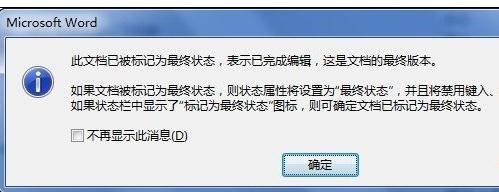
图4 完成Word2013标记为最终状态设置
您可能感兴趣的文章
- 06-25office2021永久免费激活方法
- 06-25office专业增强版2021激活密钥2023密钥永久激活 万能office2021密钥25位
- 06-25office2021年最新永久有效正版激活密钥免费分享
- 06-25最新office2021/2020激活密钥怎么获取 office激活码分享 附激活工具
- 06-25office激活密钥2021家庭版
- 06-25Office2021激活密钥永久最新分享
- 06-24Word中进行分栏文档设置的操作方法
- 06-24Word中进行文档设置图片形状格式的操作方法
- 06-24Word中2010版进行生成目录的操作方法
- 06-24word2007中设置各个页面页眉为不同样式的操作方法


阅读排行
推荐教程
- 11-30正版office2021永久激活密钥
- 11-25怎么激活office2019最新版?office 2019激活秘钥+激活工具推荐
- 11-22office怎么免费永久激活 office产品密钥永久激活码
- 11-25office2010 产品密钥 永久密钥最新分享
- 11-22Office2016激活密钥专业增强版(神Key)Office2016永久激活密钥[202
- 11-30全新 Office 2013 激活密钥 Office 2013 激活工具推荐
- 11-25正版 office 产品密钥 office 密钥 office2019 永久激活
- 11-22office2020破解版(附永久密钥) 免费完整版
- 11-302023 全新 office 2010 标准版/专业版密钥
- 03-262024最新最新office365激活密钥激活码永久有效






